运行python脚本在docker容器中的本质是创建一个独立、可复制的运行环境,确保代码在任何环境中行为一致;2. 核心步骤包括编写dockerfile定义镜像构建过程、构建镜像(docker build -t my-python-app .)、运行容器(docker run my-python-app);3. docker解决了环境依赖不一致、依赖管理混乱、部署复杂等痛点,通过将python解释器、依赖库和代码打包成不可变镜像,实现跨平台一致性;4. 优化镜像体积与构建速度的方法包括:选用python:3.9-slim-buster或alpine基础镜像以减小体积;采用多阶段构建分离构建环境与运行环境,仅保留必要文件;合理组织dockerfile指令顺序,将copy requirements.txt和pip安装前置以利用docker层缓存;使用.dockerignore文件排除不必要的文件进入构建上下文;5. 这些实践能显著减少镜像大小、提升构建效率,并增强应用的可移植性与部署可靠性,最终实现高效、稳定的python应用容器化运行。
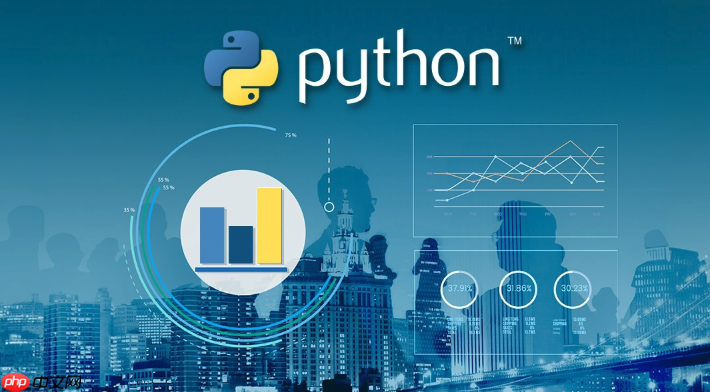
运行Python脚本在Docker容器中,本质上就是为你的Python应用创建一个独立、可复制的运行环境。这就像是给你的代码量身定制了一个微型操作系统,里面包含了Python解释器、所有依赖库,以及你的脚本本身,确保无论在开发、测试还是生产环境中,代码都能以完全相同的方式运行,极大地减少了“在我机器上能跑”这种经典问题的发生。
解决方案 要在Docker容器中执行Python脚本,核心思路是先定义一个Docker镜像的构建过程(通过
Dockerfile
Dockerfile
一个典型的工作流程如下:
准备Python脚本和依赖 假设你有一个简单的Python脚本
app.py
# app.py
import os
import sys
import platform
print(f"Hello from Docker! Python version: {sys.version}")
print(f"Running on: {platform.system()} {platform.release()}")
print(f"Current working directory: {os.getcwd()}")
if __name__ == "__main__":
print("Python script executed successfully within the Docker container.")如果你的脚本有外部依赖(比如
requests
requirements.txt
立即学习“Python免费学习笔记(深入)”;
# requirements.txt # requests==2.31.0
创建 Dockerfile 在与
app.py
requirements.txt
Dockerfile
# Dockerfile # 选择一个官方的Python基础镜像。推荐使用 slim 或 alpine 版本以减小镜像体积。 FROM python:3.9-slim-buster # 设置容器内的工作目录。后续所有命令都将在此目录下执行。 WORKDIR /app # 将本地的 requirements.txt 文件复制到容器的 /app 目录。 # 这一步放在 COPY . /app 之前,以便利用Docker的层缓存机制, # 只有当 requirements.txt 变化时才重新安装依赖。 COPY requirements.txt . # 安装Python项目的所有依赖。--no-cache-dir 选项可以避免在构建过程中生成pip缓存,进一步减小镜像大小。 RUN pip install --no-cache-dir -r requirements.txt # 将当前目录(包含 app.py)下的所有文件复制到容器的 /app 目录。 COPY . . # 定义容器启动时默认执行的命令。这里是运行 app.py 脚本。 CMD ["python", "app.py"]
构建 Docker 镜像 在
Dockerfile
docker build -t my-python-app .
这里的
-t my-python-app
my-python-app
.
Dockerfile
运行 Docker 容器 镜像构建成功后,你就可以从这个镜像启动一个容器来运行你的Python脚本了:
docker run my-python-app
你会在终端看到
app.py
如果你的脚本需要访问宿主机上的文件,或者需要暴露端口(比如你的Python应用是一个Web服务),你可能需要添加额外的参数:
# 挂载宿主机当前目录到容器的 /data 目录,并运行容器内的 /app/app.py # 注意:如果 CMD 已经定义了运行脚本,这里可以不指定 python /app/app.py docker run -v "$(pwd):/data" my-python-app # 如果你的Python Web应用在容器的 8000 端口监听,你可以映射到宿主机的 8000 端口 # docker run -p 8000:8000 my-python-app
通过这些步骤,你的Python脚本就被封装在一个可移植、隔离的Docker容器里,随时可以运行。
在我看来,选择Docker来运行Python脚本,简直是解决了困扰我们开发者多年的“环境依赖地狱”问题。说实话,过去我常常被不同项目对Python版本、库版本的要求不一致搞得焦头烂额。你可能本地装了Python 3.8,项目A需要Django 2.x,项目B却非得用Django 3.x,各种
pip install
virtualenv
Docker的出现,就像是给你的Python应用提供了一个独立、干净、可重复构建的“迷你运行环境”。它把Python解释器、所有依赖库、你的代码,甚至操作系统级别的配置,都打包成一个不可变的镜像。这意味着:
pip install
Dockerfile
docker run
Dockerfile
我曾经遇到过一个项目,因为生产环境的某个底层C库版本和开发环境不一致,导致Python的某个科学计算库一直报错。最后用Docker,把所有依赖连同操作系统层面的库都固化下来,问题才迎刃而解。这种确定性,是传统部署方式很难提供的,也是我个人非常推崇Docker的原因。
嗯,构建Docker镜像,尤其是Python应用的镜像,常常会遇到一个问题:镜像文件动辄几百兆甚至上G,这不仅占用存储空间,更拖慢了部署速度。在我的实践中,我总结了一些非常实用的优化技巧,能显著改善这些问题。
首先,选择合适的基础镜像至关重要。很多人习惯直接用
python:3.9
python:3.9-slim-buster
python:3.9-alpine
slim
alpine
alpine
glibc
slim
其次,利用多阶段构建(Multi-stage Builds)是优化镜像大小的利器。这是一种非常优雅的方式,可以将构建依赖(比如编译C扩展所需的工具链、
pip
pip
# Dockerfile (多阶段构建示例) # 阶段1:构建阶段 - 用于安装依赖和编译 FROM python:3.9-slim-buster AS builder WORKDIR /app COPY requirements.txt . # 使用 --no-cache-dir 避免生成 pip 缓存,--default-timeout 增加超时时间防止网络问题 RUN pip install --no-cache-dir --default-timeout=100 -r requirements.txt # 复制你的应用代码到构建阶段,如果需要编译或打包 COPY . . # 阶段2:运行时阶段 - 最终的轻量级镜像 FROM python:3.9-slim-buster WORKDIR /app # 从构建阶段复制安装好的依赖。注意路径可能需要根据实际情况调整。 COPY --from=builder /usr/local/lib/python3.9/site-packages /usr/local/lib/python3.9/site-packages # 复制你的应用代码 COPY --from=builder /app . # 定义容器启动命令 CMD ["python", "app.py"]
这样,你的最终镜像就会非常精简。
再来就是合理利用Docker的缓存机制。Docker在构建镜像时,会一层一层地执行
Dockerfile
Dockerfile
COPY requirements.txt
RUN pip install
Dockerfile
COPY . .
最后,别忘了.dockerignore
以上就是运行Python脚本如何在Docker容器中执行 运行Python脚本的Docker环境操作技巧的详细内容,更多请关注php中文网其它相关文章!

每个人都需要一台速度更快、更稳定的 PC。随着时间的推移,垃圾文件、旧注册表数据和不必要的后台进程会占用资源并降低性能。幸运的是,许多工具可以让 Windows 保持平稳运行。

Copyright 2014-2025 //m.sbmmt.com/ All Rights Reserved | php.cn | 湘ICP备2023035733号